Плави екран смрти, технички познат као стоп еррор, никада није срећно искуство за Виндовс кориснике. Рачунар се руши без упозорења, губи посао или друге податке у току поступка. Тхе неисправна хардверски оштећена страница грешка је једна таква критична грешка која може напасти без упозорења.
Ево како заувек исправите неисправни хардвер оштећени код за заустављање странице.
Шта је погрешка хардверске оштећене странице Стоп Цоде еррор?
Погрешка грешке оштећене странице хардвера (Виндовс стоп код 0к0000012Б) покрива неколико различитих хардверских проблема, али се односи на једнобитну грешку. Једнобитна грешка настаје када је један бит (минутни део података) погрешно промењен током преноса података. Иако звучи као ситан проблем, резултат може проузроковати квар хардвера вашег система, што доводи до неисправног хардверског оштећеног кода за заустављање странице.
Постоје добре и лоше вести.
Добра вест је да постоји неколико исправки за неисправни хардвер оштећени код за заустављање странице. Лоша вест је да Виндовс стоп код 0к0000012Б може указивати на то да ваш системски хардвер не ради. Конкретно, стоп код је често повезан са неисправном РАМ-ом.
Можете да проверите РАМ и друге проблеме са хардвером помоћу ових исправки да ли постоји оштећен хардверски оштећени код за заустављање странице.
1. Поново покрените рачунар
Ако већ нисте, поново покрените рачунар. Иако је језиво чути, „Јесте ли покушали искључити и поново укључити“, заиста решава много проблема. Пре него што се удубите у напредније исправке, поново покрените рачунар и видите да ли то решава проблем.
2. Поново поставите хардвер
Пошто се грешка оштећене странице са оштећеним хардвером односи на хардвер вашег система, уобичајена исправка је ресетирање хардвера вашег система. Ако случајно куцате или погодите систем, можда ћете разметати РАМ-у или графичку картицу ван положаја.
Морате да уђете у кућиште рачунара или лаптопа да бисте поново поставили хардвер. Имајте на уму да ће то у неким случајевима изгубити гаранцију произвођача, па будите опрезни.
3. Покрените СФЦ
Неисправан хардвер оштећен код за заустављање странице може указивати на проблеме са вашим системским датотекама. Провера Виндовс системске датотеке (СФЦ) је интегрисани Виндовс системски алат који користите за проверу Виндовс инсталационих датотека на грешке.
Пре него што покренете СФЦ наредбу, морате проверити да ли је она потпуно функционална. За почетак не желите да СФЦ пропусти грешку јер не ради исправно. Да бисмо то урадили, користимо ДИСМ, алат за сервисирање и управљање сликама размештања.
Попут СФЦ-а, ДИСМ је интегрисани Виндовс услужни програм са широким спектром функција. У овом случају Наредба ДИСМ Ресторехеалтх Како поправити оштећену инсталацију Виндовс 10Корупција система је најгоре што се могло десити вашој Виндовс инсталацији. Показујемо вам како да вратите Виндовс 10 на пут када пате од БСОД-а, грешака у управљачком програму или других необјашњивих проблема. Опширније осигурава да ће наша наредна исправка исправно радити.
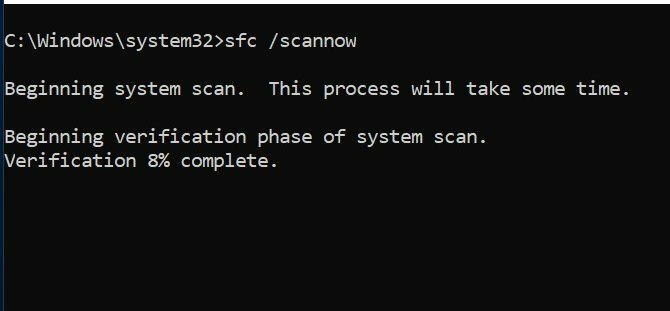
Идите кроз следеће кораке.
- Тип Командна линија (Администратор)на траци за претраживање менија Старт, а затим кликните десним тастером миша и изаберите Покрени као администратор за отварање повишене командне линије.
- Упишите следећу команду и притисните Ентер: ДИСМ / на мрежи / чишћење-слика / обнављање здравља
- Сачекајте да се команда заврши. Процес може да траје до 20 минута, зависно од здравља вашег система. Чини се да је процес заглављен у одређеним тренуцима, али причекајте да се доврши.
- Кад се процес доврши, откуцајте сфц / сцаннов и притисните Ентер.
4. Покрените ЦХКДСК
Попут СФЦ-а, и ЦХКДСК је Виндовс алат који можете користити за верификацију система Виндовс 10 датотека. Питате се која је разлика између ЦХКДСК и СФЦ? ЦХКДСК скенира читав уређај за грешке, док СФЦ посебно скенира Виндовс системске датотеке.
Покрените га из командне линије и користите скенирање ЦХКДСК 7 Нифти ЦХКДСК карактеристике за употребу у Виндовсима 10ЦХКДСК ("цхецк диск") је Виндовс дијагностички алат који скенира количине података, проверава њихову интегритет и по потреби исправља грешке. Овде смо истакли побољшане функције ЦХКДСК које можете пронаћи у Виндовс 8 и ... Опширније да бисте пронашли проблем и исправили вашу машину.
- Тип командна линија у траци за претраживање менија Старт, а затим десним тастером миша кликните најбоље подударање и изаберите Покрени као администратор. (Алтернативно, притисните Виндовс тастер + Кс, а затим изаберите Командна линија (Администратор) из менија.)
- Следеће откуцајте цхкдск / р и притисните Ентер. Команда ће скенирати ваш систем на грешке и на путу поправити било какве проблеме.
5. Проверите своје возаче
Понекад ће нови Виндовс погон узнемирити ваш хардвер и изазвати квар. Виндовс 10 сада обрађује већину ажурирања управљачких програма, тако да неисправни управљачки програми постају мање проблем. Али то не значи да замрежени возач не може доћи и изазвати пустош.
На листи поставки ажурирања и сигурности можете видети листу недавних ажурирања управљачког програма за Виндовс.
Притисните Виндовс Кеи + И да бисте отворили панел са подешавањима, а затим изаберите Ажурирање и безбедност> Прегледајте историју ажурирања. Сва ажурирања за управљачке програме можете пронаћи овде.
Сад откуцајте Менаџер уређаја у траци за претраживање менија Старт и изаберите најбоље подударање. Напустите листу и проверите да ли постоји симбол грешке. Ако нема ничега, ваш статус возача вероватно није извор проблема.
Неколико алата вам омогућава да истовремено ажурирате све управљачке програме система. Корисност ових алата је дискутабилна, поготово јер многи покушавају да вас натерају да плаћате за слободно доступне возаче. Ако желите да знате више, погледајте најбољи бесплатни алати које можете користити да бисте решили било који проблем са Виндовс 10 Најбољи бесплатни алати за поправак Виндовс 10 да би се ријешио било који проблемАко наиђете на системске проблеме или скитнице, требало би да користите ове бесплатне алате за поправку Виндовс 10 да бисте исправили рачунар. Опширније .
6. Проверите своју РАМ меморију помоћу МемТест86
Алат за дијагностику Виндовс меморије је системски алат за Виндовс који можете да користите за анализу ваше РАМ меморије на грешке. Међутим, то није најбоља опција за посао. Тај наслов иде МемТест86, Слободан, самостални алат за тестирање меморије за к86 машине Како сигурно тестирати стрес (оверцлоцкед) ЦПУ, ГПУ и РАМСтрес тестови могу открити да ли ваш систем остаје стабилан под великим оптерећењима, посебно ако сте претрпали хардвер. Показаћемо вам како раде стрес тестови и замке на које морате пазити. Опширније .
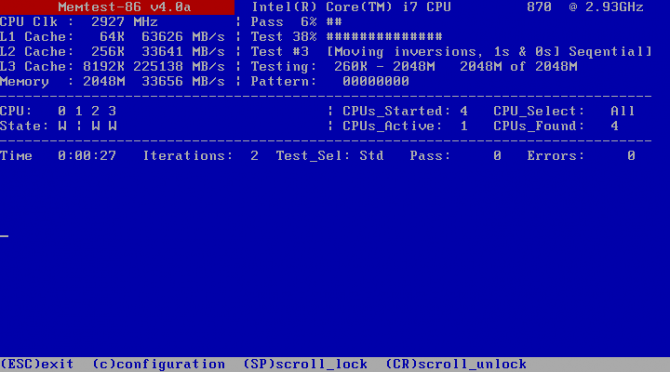
Можете покренути МемТест86 са УСБ флеш уређаја (или покретачког диска) и оставити га да провери вашу РАМ меморију система. МемТест86 треба неко време да се заврши. Да бисте у потпуности проценили своју РАМ меморију, требало би да прођете најмање два пролаза (то су два комплетна циклуса). Како један пролаз може да траје сатима, процес анализе може трајати неко време. Међутим, МемТест86 ће открити било какве озбиљне проблеме са РАМ-ом током процеса, па је вредно причекати.
Идите до Страница за преузимање МемТест86 и преузмите Слика за креирање ЦД-а за покретање (ИСО формат). Затим морате да напишете МемТест86 ИСО на УСБ флеш уређај. Погледајте ову листу бесплатни алати за прављење УСБ флеш уређаја који се могу покренути Креирајте покретачки УСБ са ИСО-а помоћу ових 10 алатаЖелите да направите покретачки УСБ уређај из ИСО датотеке? Имамо десет најбољих покретачких УСБ пендриве креатора около. Опширније .
Преузмите алатку са листе, снимите МемТест86 на УСБ флеш уређај, а затим искључите систем. Сада поново покрените систем док притиснете дугме за ваш изборник за покретање покретања Како променити редослед покретања рачунара на рачунару (како бисте могли да се покренете са УСБ-а)Научите како да промените редослед покретања рачунара. Важно је за решавање проблема и подешавање поставки и пуно је лакше него што мислите. Опширније (обично Ф10, Ф11, ДЕЛ или ЕСЦ), а затим изаберите покретачки МемТест86 УСБ флеш уређај. Тест меморије започет ће се аутоматски.
Исправљање оштећене странице оштећеног хардвера
Као и многе ствари за Виндовс 10, Блуесцреен оф Деатх никада није симпатичан - али често је једноставна резолуција. Најбоље је урадити покушај ресетирања РАМ-а и графичке картице пре него што покушате било који од додатних исправки. Понекад најједноставнији поправци имају највећи ефекат!
Ако желите да сазнате више о грешкама на блуесцреен-у и како их исправити, погледајте Нирсофт-ов БлуеСцреенВиев. То је бесплатан алат који можете користити разумејте Виндовс зауставне кодове да бисте могли да решите било који проблем Учините БСОД-ове лакшим за уклањање проблема тако што ћете омогућити ову малу функцију у Виндовс-у 10Имате проблема са приступом датотека за одбацивање плавог екрана за Виндовс након пада? Ево подешавања које би их могло учинити поново доступним. Опширније без помоћи!
Откривање партнера Куповином производа које препоручујемо помажете у одржавању веб локације. Опширније.
Гавин је старији писац за МУО. Такође је уредник и СЕО менаџер за сестрино крипто фокусирано седиште МакеУсеОф, Блоцкс Децодед. Има БА (Хонс) савремено писање с дигиталним уметничким праксама које су провалиле из Девонских брда, као и више од деценије професионалног писања. Ужива у великим количинама чаја.